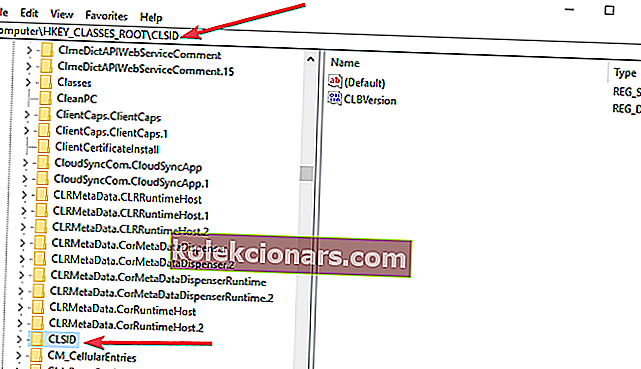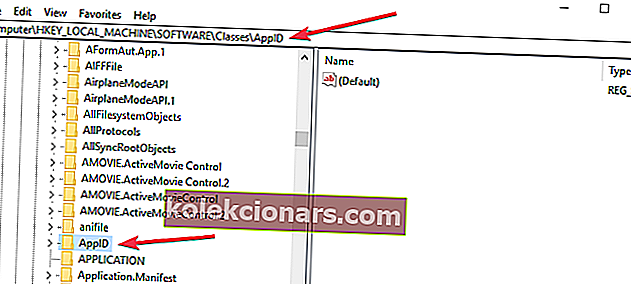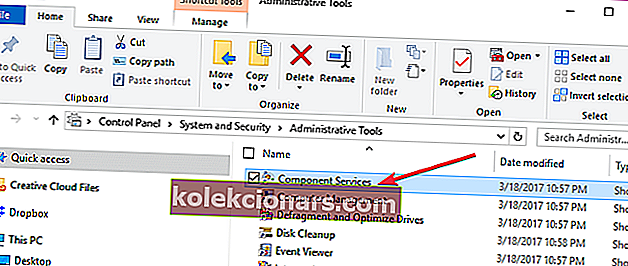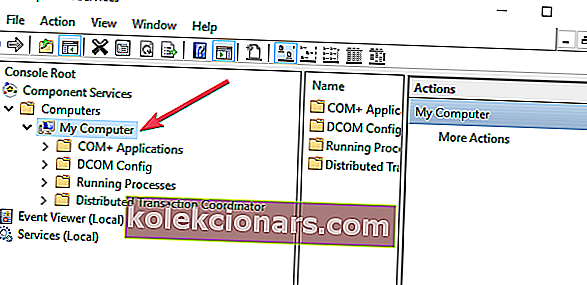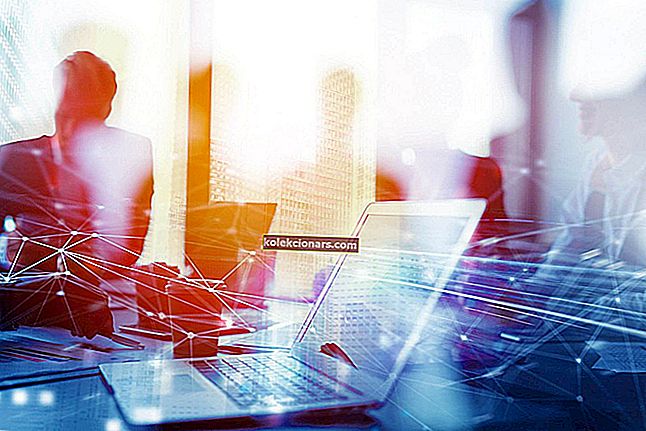- Windows 10 je spoľahlivý počítačový operačný systém, ktorý každý deň používajú stovky miliónov používateľov.
- Ale aj Windows 10 sa niekedy môže správať zle. Je potrebné povedať, že každý používateľ systému Windows 10 sa aspoň raz stretol s notoricky známou chybou distribuovanej udalosti 10016 alebo DCOM udalosti ID 10016.
- Táto chyba naznačuje, že program sa pokúša získať prístup na server DCOM bez potrebných povolení. V tejto príručke vám ukážeme, ako môžete túto nepríjemnú chybu nadobro opraviť.
- Táto príručka je súčasťou našej série chýb systému Windows 10, kde vám prinášame najlepšie príručky na opravu bežných chýb počítača.

Vo vašom operačnom systéme Windows 10 ste sa mohli stretnúť s notoricky známou chybou distributioncom 10016 alebo ID udalosti DCOM 10016 . Je to známa chyba a existuje už od éry Windows 8.
Zdá sa, že sa chyba bohužiaľ nevyrieši ani po aktualizácii. Vzniká z dôvodu nedostatku používateľských povolení, keď sa aplikácia pokúsi spustiť server DCOM.
Aj keď nie je známe, že chyba spôsobuje vážne poškodenie operačného systému, môže byť nepríjemné ju neustále riešiť. Používateľovi sa doručí vo forme systémovej chyby spolu so správou s identifikáciou APPID a CLSID. Je to tak preto, lebo obe sú jedinečné pre každú aplikáciu a vyžaduje sa od nich povolenie konkrétnych aplikácií.
Prezrite si tieto 2 riešenia, ktoré vám môžu pomôcť odstrániť Windows 10 distributioncom 10016.
Ako opravím DCOM udalosť ID 10016?
1. Odstráňte kľúče databázy Registry
Pred vykonaním akýchkoľvek zmien sa odporúča uložiť kópiu hodnôt vášho registra. Riešenie bude fungovať, iba ak ste prihlásení ako správca alebo máte povolenú správu.
- Prejdite do vyhľadávacieho poľa a zadajte príkaz Regedit.
- Zobrazí sa zoznam výsledkov vyhľadávania a kliknutím na Regedit ho otvoríte.
- Prejdite myšou smerom k sekcii SOFTVÉR HKEY _LOCAL_MACHINE MicrosoftOle a odstráňte nasledujúce kľúče: DefaultAccessPermission, DefaultLaunch, PermissionMachineAccessRestriction a MachineLaunchRestriction.
- Nakoniec môžete zmeny uložiť reštartovaním počítača.
Predvolené povolenia sa zapíšu do systému, ak z registra odstránite vyššie uvedené štyri kľúče. Preto tie aplikácie, ktoré vyžadujú prístup k serveru DCOM, nakoniec získajú prístup.
2. Povolte dostatočné povolenia
- Stlačte Windows + R, vo vašom systéme sa otvorí dialógové okno Spustiť .
- Ďalej je nutné zadať Regedit v Run dialógovom okne a kliknite na tlačidlo OK tlačidlo.
- Editor databázy Registry vo vašom systéme uvidíte v priebehu niekoľkých sekúnd.
- Prejdite do priečinka HKEY _CLASSES_ROOTCLSID , rozbaľte ho a vyhľadajte priečinok CLSID, ktorý má rovnaký identifikátor CLSID, aký ste dostali pri chybe. Kliknite pravým tlačidlom myši a vyberte tento priečinok.
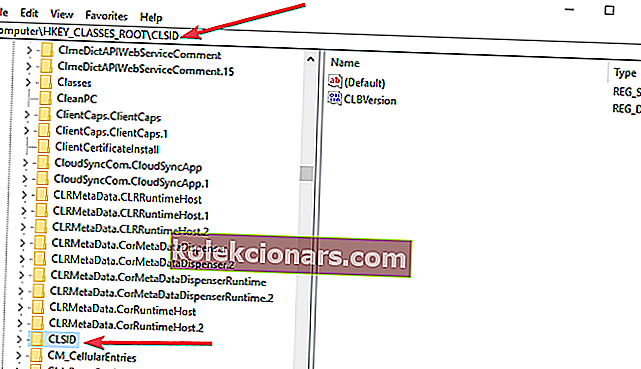
- Vlastníka uvidíte v hornej časti okna. Musíte upraviť vlastníka do skupiny Administrators.
- Teraz musíte zvoliť Nahradiť všetky položky povolení podradeného objektu, ktoré sú k dispozícii v dolnej časti okna vlastníka.
- Zobrazí sa varovanie Zabezpečenie systému Windows, teraz kliknite na tlačidlá OK a Áno .
- Kliknite na tlačidlo Pridať , do dostupného poľa napíšte Všetci a kliknite na tlačidlo OK v predchádzajúcom okne povolení .
- Zoznam používateľov sa zobrazí v hornej časti hlavného okna povolení. Teraz v zozname používateľov vyberte položku Všetci a v dolnej časti vyberte možnosť umožniť používateľovi úplnú kontrolu .
- Kliknutím na tlačidlo OK získate úplnú kontrolu a zmeny uložíte.
- Ďalej musíte rozbaliť nasledujúce priečinky pod HKEY_LOCAL_MACHINE Software ClassesAppID.
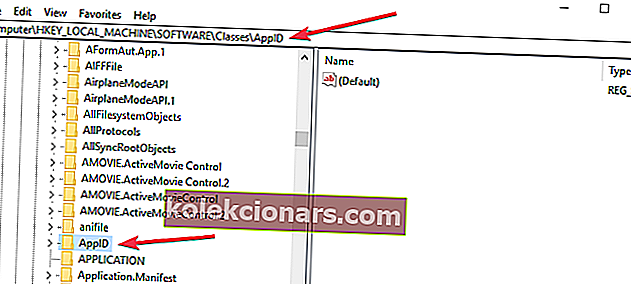
- Vyberte priečinok, ktorý má APPID podobný chybovej správe, a kliknite naň pravým tlačidlom myši.
- Opakujte kroky 5 až 10, aby ste príslušnej aplikácii poskytli dostatočné povolenia.
- Bude viditeľný kľúč registra, ktorý bude mať podobný názov ako služba spôsobujúca chybu.
- Otvorte Ovládací panel z ponuky Štart a navigáciou do pravého horného rohu povoľte zobrazenie ikon .
- Ďalej musíte prejsť na Nástroje na správu >> Služby komponentov
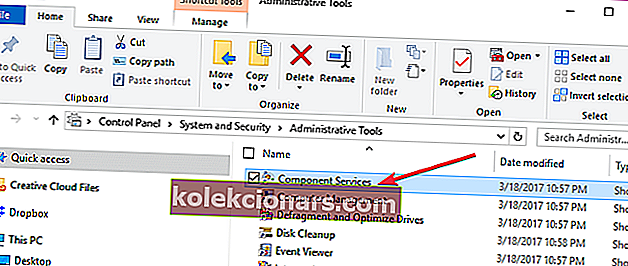
- Prejdite na Počítač >> Tento počítač.
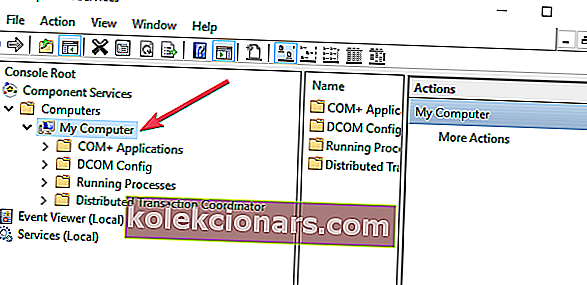
- Pravým tlačidlom myši kliknite na službu spôsobujúcu problém, kliknite na položku Vlastnosti a vyberte kartu Zabezpečenie .
- Ak ste pri nastavovaní povolení v registri správne vykonali všetky predchádzajúce kroky, môžete zvoliť kategórie Prispôsobiť podľa povolení na spustenie a aktiváciu , Prístupových povolení a Konfiguračných povolení .
- Kliknite na možnosť Upraviť oproti povoleniu na spustenie a aktiváciu. ( Kliknite na Odstrániť, ak sa zobrazí nasledujúce varovanie, že jedna alebo viac priložených položiek povolení má nerozpoznaný typ )
- Teraz nájdite Systém v zozname používateľov. Kliknite na tlačidlo Pridať , ak ho neviete nájsť, zadajte System a stlačte tlačidlo OK .
- Teraz budete môcť zvoliť Systém v zozname používateľov v aktuálnom okne. Vyhľadajte miestne spustenie a miestnu aktiváciu a vyberte možnosť Povoliť.
- Kliknutím na tlačidlo OK uložte zmeny a zopakujte krok 21 aj pre prístupové povolenia a konfiguračné povolenia .
Na záver nájdete niektoré ďalšie hodnoty ClSID a AppID . Nasledujúce kroky opakujte pre všetky tieto hodnoty, ktoré boli uvedené v denníkoch udalostí. Zmeny sa prejavia po úplnom reštartovaní systému.
Aj keď sa druhé riešenie javí ako zdĺhavé a hektické, odporúča sa iba tým používateľom, ktorí nie sú schopní vyriešiť chybu pomocou prvej metódy.
Väčšina používateľov dokázala problém vyriešiť prostredníctvom oboch z nich. Preto by ste sa mohli chyby zbaviť okamžite, ak budete postupovať správne podľa jednotlivých krokov.
Ak máte nejaké pochybnosti o chybe, neváhajte sa s nami podeliť.
FAQ: Ďalšie informácie o chybe DCOM
- Čo je server DCOM?
Server DCOM alebo server modelu distribuovaných komponentových objektov je programovací konštrukt vyvinutý spoločnosťou Microsoft, ktorý umožňuje objektom klientskeho programu vyžadovať služby od objektov serverového programu umiestnených na iných počítačoch v sieti. Servery DCOM umožňujú počítačom spúšťať programy na iných počítačoch, akoby na nich boli príslušné programy nainštalované.
- Čo je chyba DCOM?
Chyba DCOM sa vyskytne, keď sa aplikácia alebo služba pokúsi použiť DCOM, ale nemá správne povolenia. Chyby DCOM vo väčšine prípadov neovplyvnia váš systém, okrem upchatia prehliadača udalostí.
- Môžem DCOM deaktivovať?
- Prejdite na Štart > Nástroje na správu > Služby komponentov .
- Rozbaľte položku Počítače , kliknite pravým tlačidlom myši na ikonu Tento počítač a vyberte príkaz Vlastnosti .
- Na karte Predvolené vlastnosti zrušte začiarknutie políčka Povoliť distribuovaný model COM v tomto počítači .
- Kliknite na tlačidlo OK a zatvorte okno Služby komponentom.